- 1Visual Studio2022 使用git进行代码版本管理
- 2使用ReverseLayout recyclerview将项目添加到Endless Scroll RecyclerView
- 3git commit 命令详解_gitcommit
- 4IntelliJ IDEA 配置git详细步骤_intellij idea git配置
- 5git报错处理办法集合_did not send all necessary objects
- 6在我的ViewSet中使用detail_route时,在DRF序列化程序中接收"请求"的KeyError
- 7设置git账户名和密码_git配置用户名和密码
- 8stable diffusion error code:128 stdout:HEAD解决方案
- 9vs code 可视化git diff比较历史文件与当前文件(git lens插件)_gitlens
- 10IDEA关联gitlab_idea连接gitlab
Git-Desktop【使用说明】_gitdesktop
赞
踩
仓库操作
简单的创建仓库、删除仓库
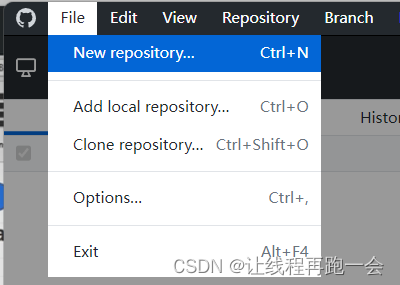
删除点击 Remove 即可

文件操作
1、提交文件到本地仓库
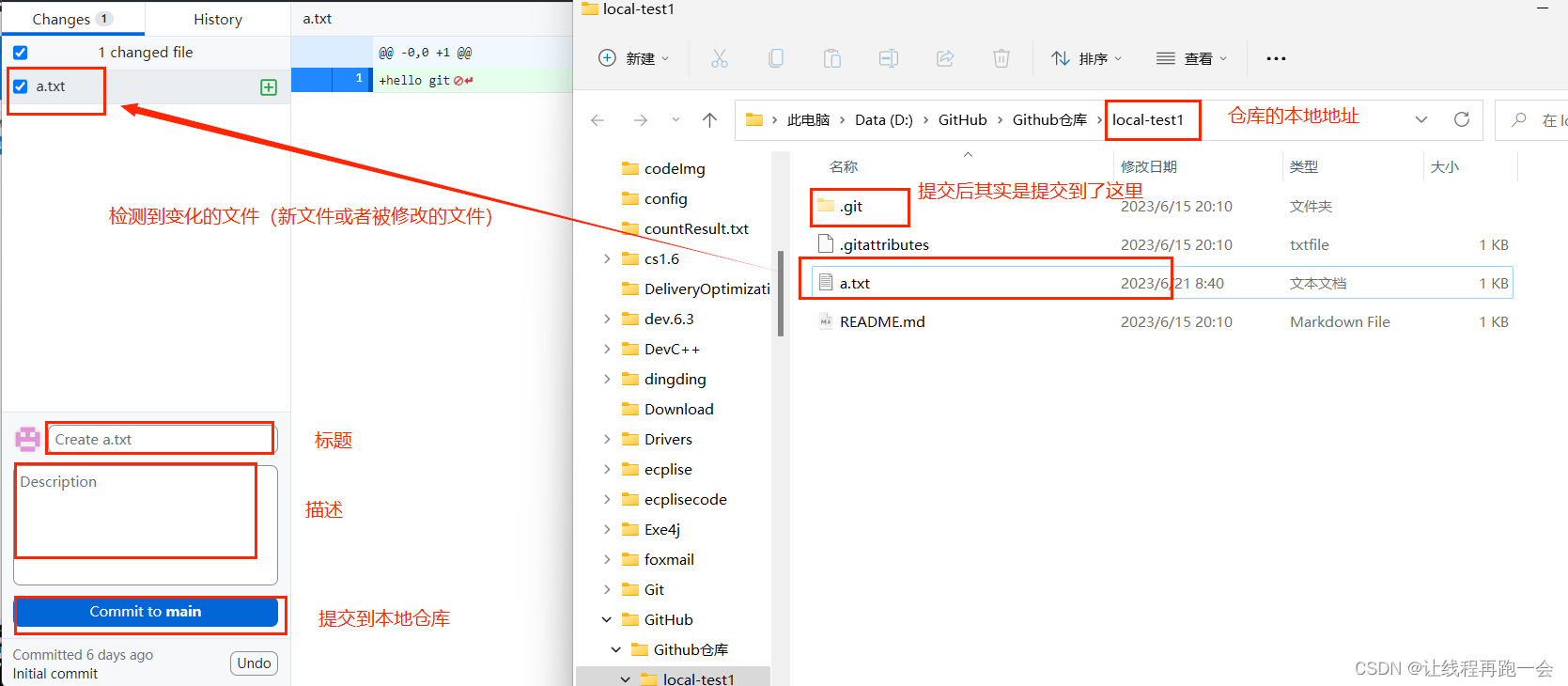
2、修改文件
Git没有修改文件这一说,它只会再次提交一个新的版本到仓库中,提交修改后的文件其实是在仓库创建了一个新的文件,只不过是一个不同的版本。

版本号
版本号是一个40位的16进制码,对应着我们的文件操作信息。

可以在仓库目录下的 ./git/objects/ 找到每一个仓库文件的操作信息(版本号)。
3、文件删除
先删除仓库目录下本地的 a.txt ,再提交删除仓库中的文件。

分支操作
1、问题

多个开发人员在开发一个项目时,各自负责不同的模块,如果所有人都用同一个版本仓库的话,就会出现很多问题,比如每个人定义的文件名相同(导致文件没法使用)、仓库容量压力大(开发人员太多导致版本信息太多,Git在做文佳比对的时候也会越慢)。
2、分支

分支就是一个版本仓库的副本,开发的时候每个人在自己的副本上进行操作,操作完成后再将副本合并到一起。但是其实并不是就没有问题,比如文件名重复的问题,但是这里我们只需要统一解决即可,不需要之前那么复杂。
3、分支实现
案例
张三和李四是我们的开发人员,张三副本用户模块,李四负责订单模块。王五是项目经理(负责仓库的管理和维护),王五创建两个副本(分支)给张三李四,最后他俩任务完成后进行一个分支的合并,将结果 合并到我们的仓库中。

1、创建主仓库
主仓库就是我们的主分支(main),由项目经理王五负责。

2、创建分支
创建王五的用户模块分支

李四也是一样,这样就实现了两个分支。

3、业务实现
我们选择user分支,然后“show in explorer”打开 user 分支目录,创建user.txt

提交文件到 user 分支

切换到李四的 order 分支,并打开所在目录。
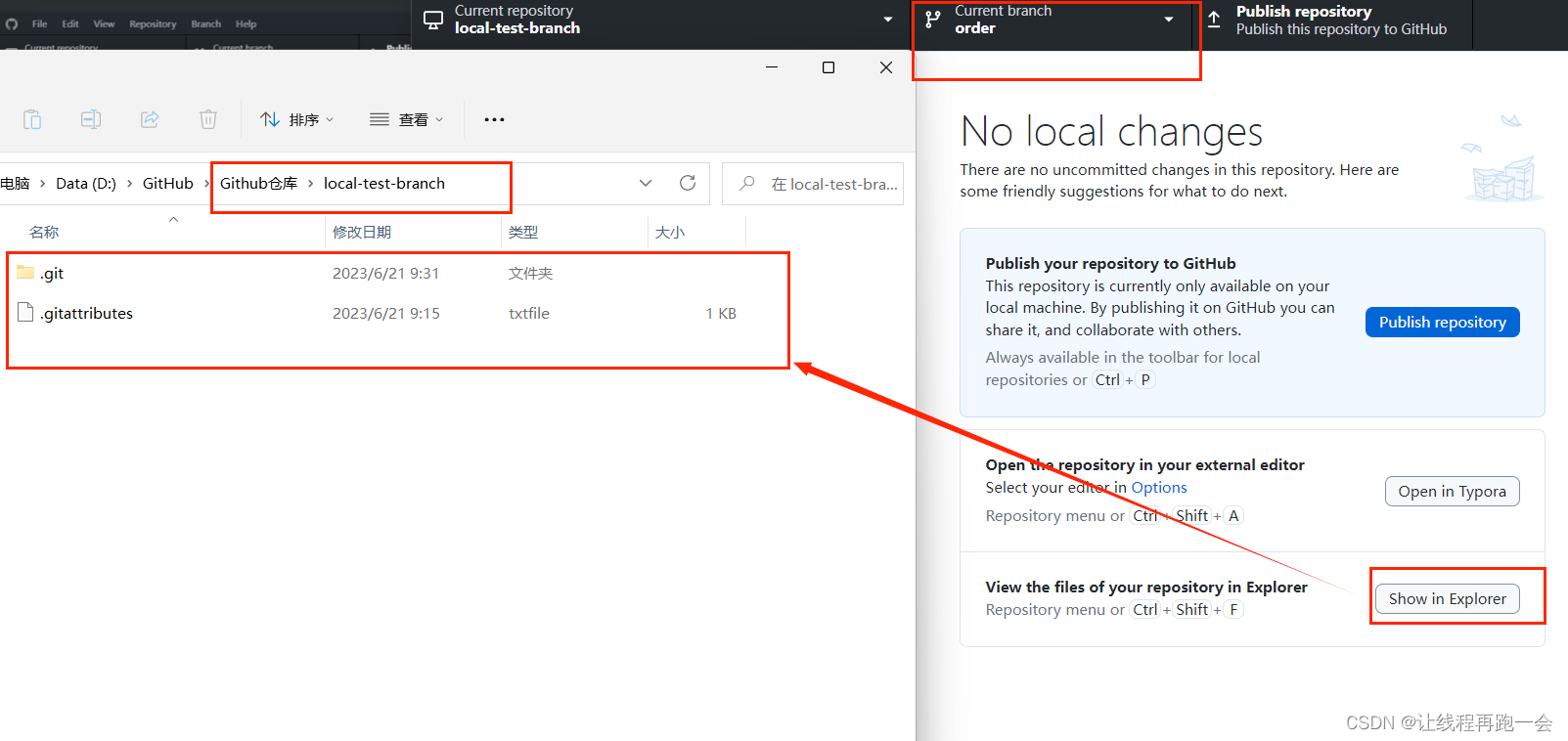
我们发现,分支的目录路径都是我们的主分支目录,但是原本张三创建的 user.txt 却从分支目录消失了,这是因为我们切换了分支,切换分支后,给我们展示的就是不同的目录,并不是文件被删除了,我们切换回 user 分支,再次打开目录就会发现user.txt 依然存在。
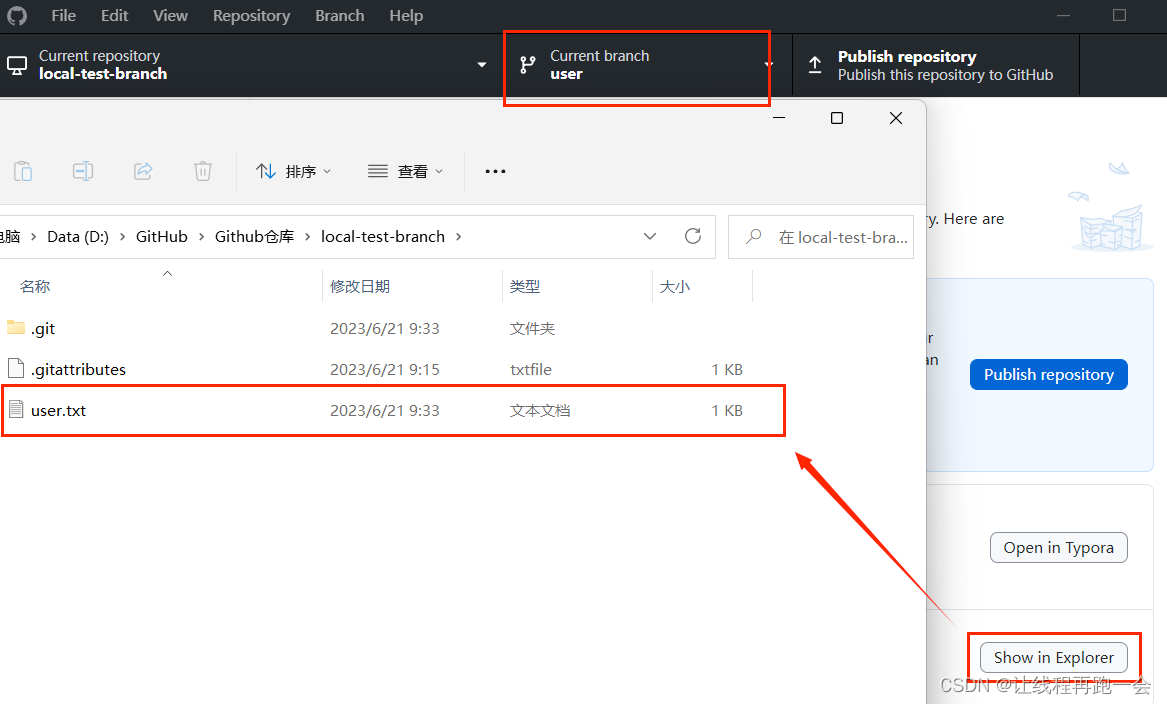
我们切换回 order 分支,并创建 order.txt ,然后提交。

这个时候,我们切换到主分支 main,会发现,主分支的本地目录下什么都没有,这是因为我们还没有将分支合并到一起。

4、合并分支

选择张三的 user 分支并合并

合并完成,主分支出现了 user 分支下的文件 user.txt
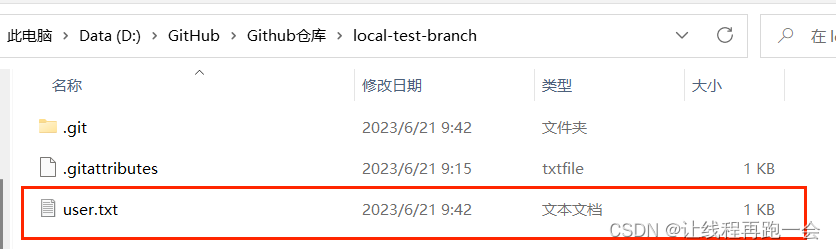
同样合并李四的 order 分支
 5、文件同名问题
5、文件同名问题
在 user 和 order 分支下各自创建一个 Main.java 文件,再合并到主分支。
在 user 分支创建 Main.java

在 order 分支创建 Main.java

切换回 main 分支,进行合并。
成功合并 user 分支到主分支 main。

合并 order ,出现问题

继续点击 Create a merge commit

必须修改文件来解决冲突,我们打开文件
发现 Git 自动帮我们检测到了冲突的地方,我们需要人工修改来选择需要的内容。
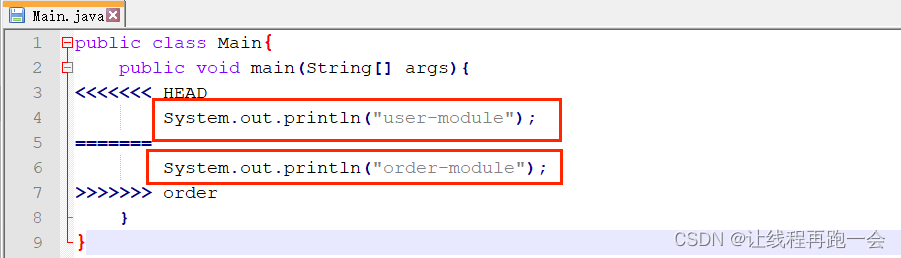
修改:
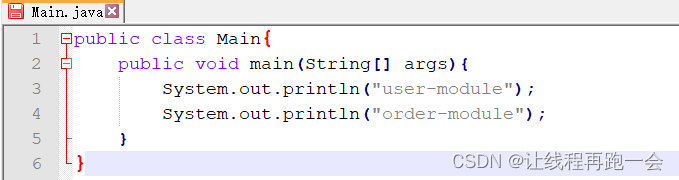
修改保存,继续提交

修改后我们打开 Main.java ,发现正是我们修改后的java文件
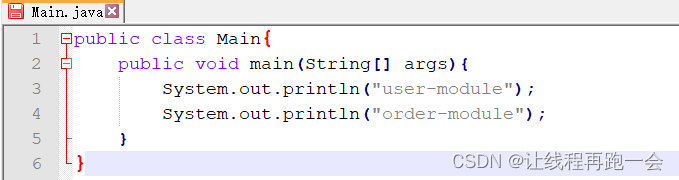
标签
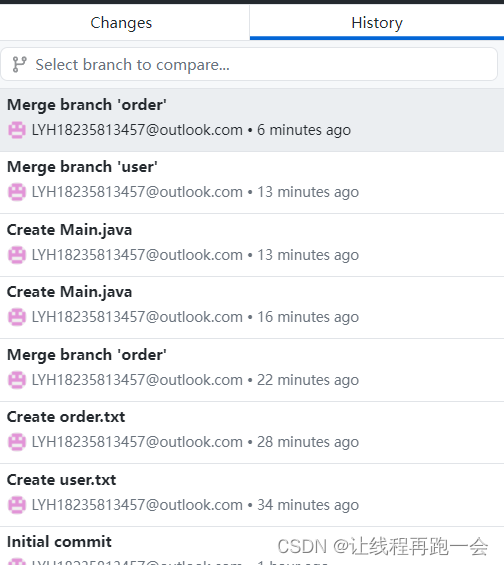
我们在上面的合并操作中可以发现,它并没有描述信息,当我们查看历史信息时,很难一眼看到重要的信息,所以我们可以创建一个标签来使我们更加直观的看到重要的信息。
操作
右键 Create Tag

填写标签信息

效果

远程仓库-Github
创建仓库

同步远程仓库文件
1、将远程仓库克隆到本地仓库


等待完成

2、进行相关操作
下载我们的远程仓库到本地后,我们就可以直接操作了,这里我演示将我的比赛作品上传到远程仓库。
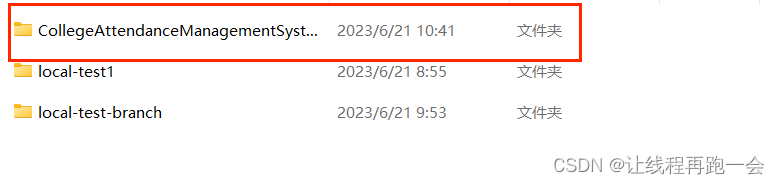
打开下载好的Git远程仓库目录,复制需要上传的项目文件到该目录并提交到本地仓库

将需要上传的代码文件、数据库文件、驱动引擎直接复制到我们下载的Git远程仓库目录。

同步本地仓库到远程仓库

同步成功,刷新仓库
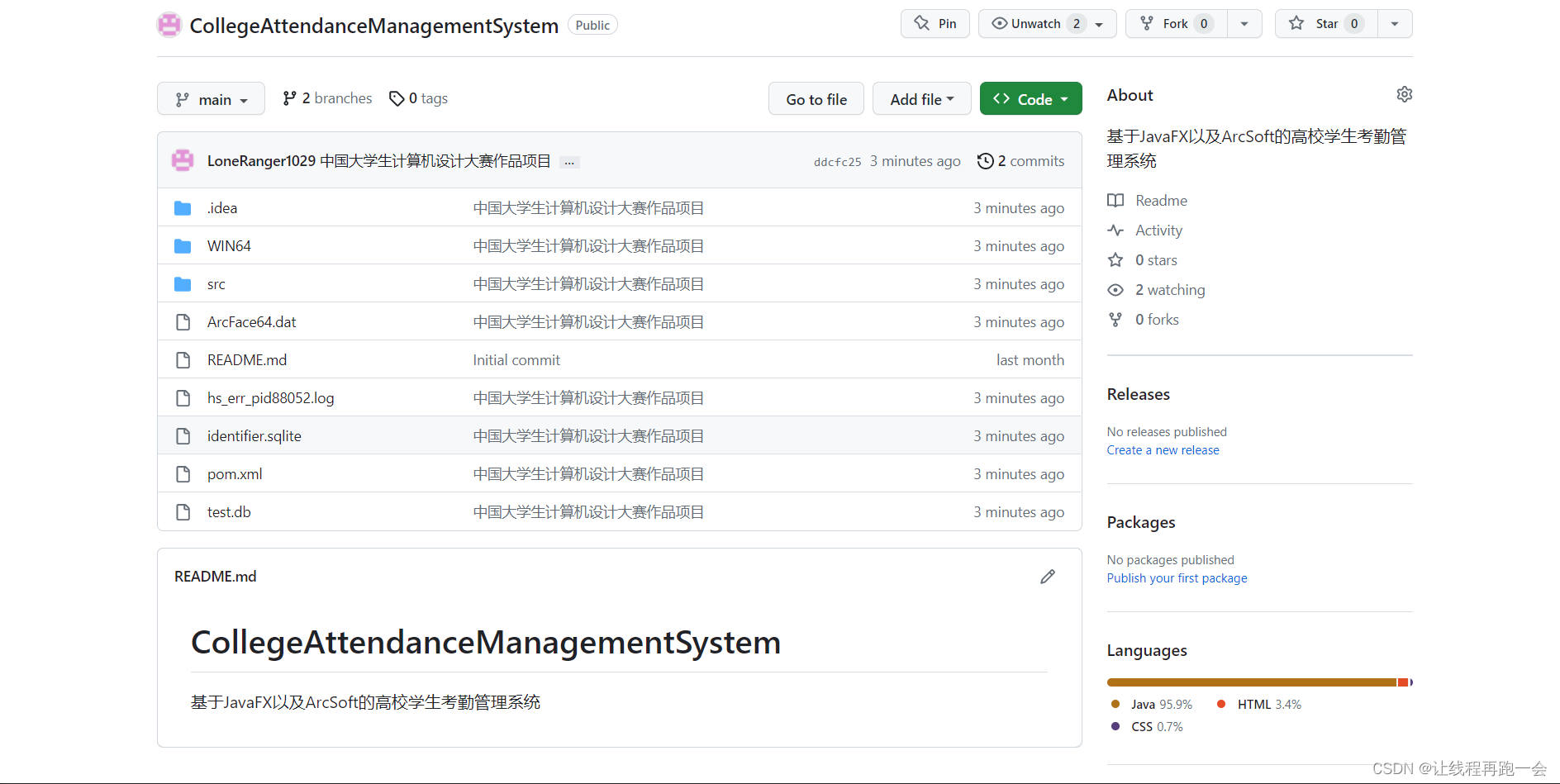
- GIT
【Ubuntu git clone命令报错】fatal: unable to access ‘https://github.com/XXX‘: gnutls_handshake() failed:
文章浏览阅读2.3k次,点赞7次,收藏10次。Ubuntugitclone命令报错:Cloninginto'XXX'...fatal:unabletoaccess'https://github.com/XXX':gnutls_handsha... [详细]赞
踩
- GIT
解决Ubuntu18.04的git clone报错Failed to connect to github.com port 443: Connection refused_ubuntu不能git
解决Ubuntu18.04的gitclone报错Failedtoconnecttogithub.comport443:Connectionrefused:修改hosts文件_ubuntu不能gitubuntu不能git(只看解决方法的可直接... [详细]赞
踩
- 第1章在Eclipse中使用Maven1.1安装Maven核心程序1)下载地址:http://maven.apache.org/2)检查JAVA_HOME环境变量。Maven是使用Java开发的,所以必须知道当前系统环境中JDK的安装目录。... [详细]
赞
踩
- 在gitpush时或者clone时,中间会有git的http和https代理,但是我们本地环境本身就有SSL协议了,所以取消git的https或者http代理即可。【git】Git提交或者报错fatal:unabletoaccess‘htt... [详细]
赞
踩
- 方法2:在https:后加入gitclone.com。方法1:将命令https改为git。将setuptools包删除。解决gitclone或者pipinstallgit+https://github.com/ruotianluo/mesh... [详细]
赞
踩
- 不同的Git服务提供商各有其特点,通过本文对GitLab、GitHub、Gitee和GitCode的对比,我们可以看出每个平台的优缺点,更好地了解哪种平台更适合我们的项目。无论您是在寻找一个团队协作工具,还是需要一个开源代码托管平台,都应该... [详细]
赞
踩
- GIT
完美解决git报错fatal: unable to access ‘https://github.com/xx.git‘Failed to connect to github.com port 443
完美解决git报错fatal:unabletoaccess‘https://github.com/xx.git’Failedtoconnecttogithub.comport443。,这个对你正常上网没有影响,可以放心设置。打开代理服务器,... [详细]赞
踩
- 然后使用项目在gitpush的时候将还是会提示输入账号密码。并且现在git也不允许http连接,所以提供账号密码也没办法push。这时候只看到successfully以为已经配好了密钥,以后项目都可以连接github了,但其实后面。注意这里... [详细]
赞
踩
- github中用户名加密码的认证方式被去掉了,换成了个人令牌(PersonalAccessToken)的校验方式。但是,之前这样操作肯定是没有问题的,毕竟我可以保证用户名和密码都是正确的。先填写生成令牌的目的,然后选择令牌的有效期,最后勾选... [详细]
赞
踩
- 大概意思就是认证失败对于我那个仓库的地址,于是我通过gitconfig--list命令查看了我的登录的账户和邮箱没有问题,还看了windows凭证也没有问题。于是我想起来了前几天看了一篇文章说github在2021年8月13日的时候修改了认... [详细]
赞
踩
- GIT
完美解决 git报错fatal: unable to access ‘https://github.com/.../.git‘:Recv failure Connection was reset
在使用git时,经常会碰到这个错误:fatal:unabletoaccess'https://github.com/.../.git':RecvfailureConnectionwasreset。结合我个人最近的使用经验,提供两个方法,亲测... [详细]赞
踩
- GIT
解决ERROR: Command errored out with exit status 128: git clone -q https://github.com/Z-Zheng/SimpleCV.
将https://github.com/Z-Zheng/SimpleCV.git改为http://github.com/Z-Zheng/SimpleCV.git。即将https改为http。解决ERROR:Commanderroredout... [详细]赞
踩
- githubgitclonegitconfig--global--gethttp.proxygit报错Failedtoconnecttogithub.comport443的解决办法_failedtoconnecttogithub.compo... [详细]
赞
踩
- GIT
解决fatal: unable to access ‘https://github.com/NVIDIA/apex.git/‘: Recv failure: Connection was reset
1:确保VPN打开的情况下,打开系统设置->网络和Internet->代理。继续执行gitclonehttps://github.com/NVIDIA/apex.git。Windows环境下,需要到官网下载git,到指定文件夹中打开gitb... [详细]赞
踩
- http.proxy则表示要取消全局的HTTPprotocol的proxy代理设置。取消全局范围内Git对于HTTP协议所设置的代理配置。删除全局的HTTP代理设置,让Git回到直接连接状态。–global表示这是一个全局的配置,不限于某个... [详细]
赞
踩
- 可能原因为DNS解析出现问题,需要刷新下DNS即可。,清除缓存后再重新进行git操作即可。Git链接出现报错:fatal:unabletoaccess‘https://github.com/.../‘:Failedtoconnecttogi... [详细]
赞
踩
- git报错Failedtoconnecttogithub.comport443after21224ms:Timedout解决办法git报错Failedtoconnecttogithub.comport443after21224ms:Time... [详细]
赞
踩
- 基于Git实现的在线代码仓库软件,可以用GitLab自己搭建一个类似于GitHub一样的仓库,但是GitLab有完善的管理界面和权限控制,一般用于在企业、学校等内部网络搭建Git私服。从代码的私有性上来看,GitLab是一个更好的选择。面向... [详细]
赞
踩
- TortoiseGit是一个操作简单的Git可视化软件,通过软件的操作来实现git命令的效果,对git小白较友好,安装TortoiseGit之前要先安装Git。GitHub创建新仓库后,还需要创建Token,用于本地上传认证。Tortois... [详细]
赞
踩
- 出现该报错通常是由于无法连接到github.com导致的。Git连接问题:fatal:unabletoaccess‘https://github.com/...../‘:Failedtoconnecttogit出现该报错通常是由于无法连接到... [详细]
赞
踩







